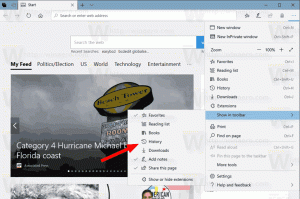Cara Menonaktifkan atau Menghapus Instalasi Windows Media Player di Windows 10
Anda dapat menonaktifkan atau menghapus instalan Windows Media Player di Windows 10 jika Anda menggunakan beberapa aplikasi lain untuk memutar file audio dan video Anda. Banyak pengguna telah beralih ke aplikasi open source canggih seperti VLC dan SMPlayer, sehingga mereka tidak menggunakan WMP lama yang bagus. Bahkan Microsoft tidak lagi menetapkannya sebagai aplikasi musik default di Windows 10.
Iklan
Seperti MS Paint yang berhasil hidup lebih lama dari banyak "alternatif modern", Windows Media Player tetap di Windows 10 dan sebenarnya dicintai oleh jutaan orang di seluruh dunia. Namun, jika Anda merasa tidak memerlukan Windows Media Player yang lama lagi, Windows 10 memungkinkan Anda untuk menonaktifkan Windows Media Player atau menghapusnya untuk selamanya. Panduan ini akan menunjukkan kepada Anda cara menghapus Windows Media Player dari Windows 10.
Mari kita mulai dengan menonaktifkan Window Media Player di Windows 10. Itu adalah opsi yang lebih disukai yang memungkinkan Anda memulihkan WMP dengan cepat kapan pun Anda membutuhkannya lagi.
Nonaktifkan Windows Media Player di Windows 10
- tekan Menang + R pada keyboard Anda dan masukkan perintah berikut ke dalam dialog Run:
fitur pilihan. Tekan enter.
- Windows akan membuka jendela Fitur Windows. Dalam daftar fitur opsional, temukan Fitur Media pilihan dan memperluasnya.
- Hapus tanda centang dari Windows Media Player kotak centang.
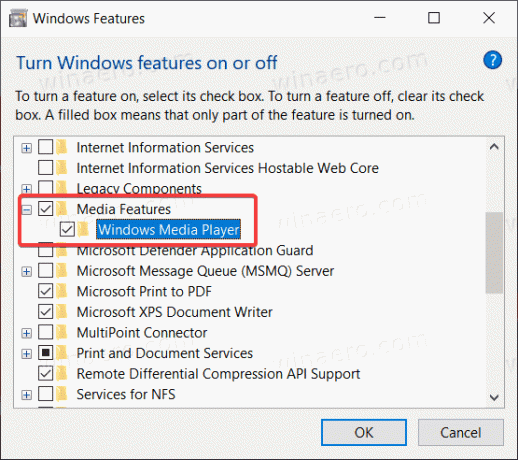
- Windows akan memperingatkan Anda bahwa menonaktifkan beberapa fitur opsional dapat memengaruhi kemampuan dan program Windows lainnya. Klik Ya di sini.
- Klik OK dan tunggu Windows untuk menonaktifkan Windows Media Player.
Itulah cara mematikan Windows Media Player di Windows 10. Jika Anda memutuskan untuk mengembalikannya, cukup ulangi proses yang dijelaskan di atas, dan tambahkan tanda centang ke Windows Media Player pilihan.
Sekarang, berikut adalah cara menghapus Windows Media Player di Windows 10. Perlu disebutkan, bahwa menghapus WMP tidak jauh berbeda dengan menonaktifkannya. Anda masih dapat dengan cepat memulihkan aplikasi Windows Media Player yang dihapus tanpa mengunduh file apa pun atau membuka beberapa situs web.
Hapus Windows Media Player di Windows 10
- Buka menu Start atau Windows Search menggunakan Menang + S jalan pintas.
- Memasuki Windows Media Player di kotak pencarian.
- Di hasil pencarian, cari Windows Media Player dan klik Copot pemasangan di panel kanan.

- Windows sekarang akan membuka aplikasi Pengaturan Windows di Fitur pilihan halaman. Dalam daftar, temukan Windows Media Player dan klik untuk memilih.
- Klik Copot pemasangan. Ingatlah bahwa Windows tidak akan menampilkan konfirmasi saat Anda mengklik tombol Copot pemasangan tombol. Itu akan hapus Windows Media Player segera.
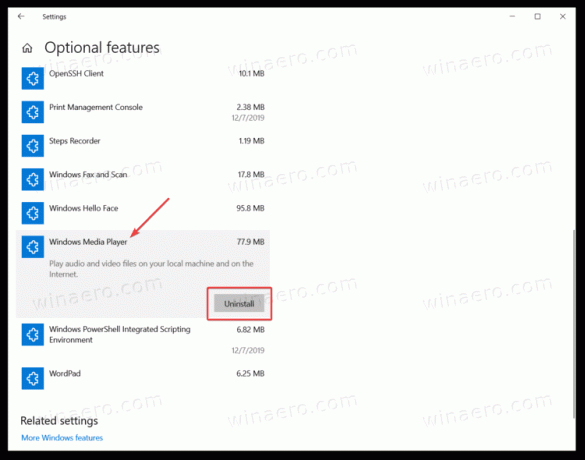
Dan begitulah cara Anda menghapus Windows Media Player di Windows 10.
Terakhir, Anda dapat dengan cepat memulihkan aplikasi media yang dihapus jika berubah pikiran.
Pulihkan Windows Media Player yang Dihapus
Untuk memulihkan Windows Media Player yang dihapus, lakukan hal berikut.
- Membuka Pengaturan Windows menggunakan Menang + Saya jalan pintas atau metode lainnya.
- Pergi ke Aplikasi > Aplikasi dan Fitur.
- Klik Fitur pilihan tautan.
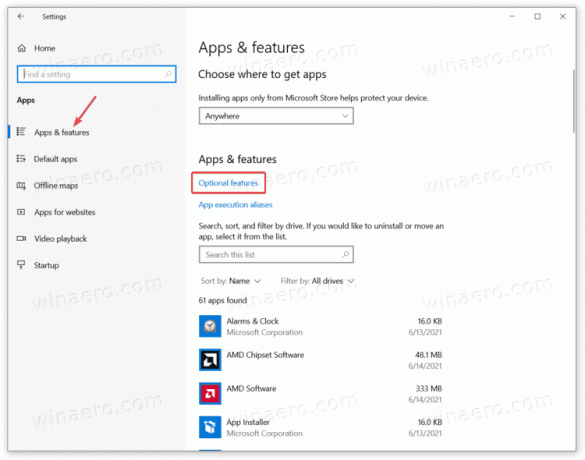
- Klik Tambahkan fitur.
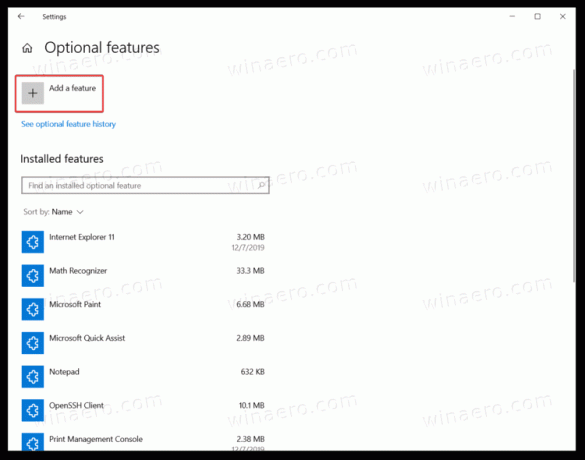
- Gunakan bilah pencarian untuk menemukan Windows Media Player dalam daftar fitur yang tersedia.
- Beri tanda centang di sebelah Windows Media Player dan klik Install. Tunggu hingga sistem menginstal aplikasi.
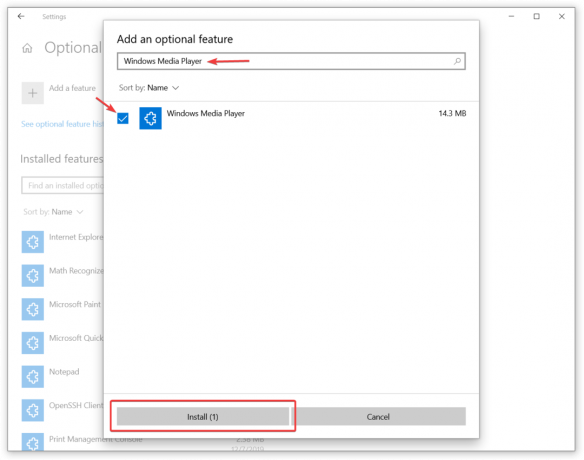
Sekarang Anda dapat menggunakan menu Start atau Windows Search untuk menemukan dan meluncurkan Windows Media Player.